Reklāma
 Aveņu Pi ir, kā mēs redzējām vairākos iepriekšējos rakstos, ārkārtīgi elastīgs aparatūras elements. Kad esat instalējis operētājsistēmu, ticis galā ar mazajiem izmēriem un atradisit piemēru tam, jūs varēsit instalēt multivides centra programmatūru un, iespējams, pat sākt programmēšanas programmatūru (galu galā tieši tam tas bija paredzēts!).
Aveņu Pi ir, kā mēs redzējām vairākos iepriekšējos rakstos, ārkārtīgi elastīgs aparatūras elements. Kad esat instalējis operētājsistēmu, ticis galā ar mazajiem izmēriem un atradisit piemēru tam, jūs varēsit instalēt multivides centra programmatūru un, iespējams, pat sākt programmēšanas programmatūru (galu galā tieši tam tas bija paredzēts!).
Tomēr jums varētu šķist, ka uzņēmums Raspberry Pi pievienošana jūsu plazmas TV lielajam ekrānam - vienīgais ierīce jūsu mājā ar HDMI savienojumu - ir nedaudz nogurdinoša, kamēr jūsu ģimene skatās viņu iecienītos skatus šovs. Alternatīvi, iespējams, jums ir vairāk nekā pietiekami daudz HDMI displeju, bet nepietiek tastatūru.
SSH priekšrocības
Par laimi, Raspberry Pi var pieņemt SSH komandas, kad tās ir savienotas ar vietējo tīklu (vai nu izmantojot Ethernet vai Wi-Fi), ļaujot jums to viegli iestatīt.
SSH priekšrocības pārsniedz tikai ikdienas skrīninga izjaukšanu Simpsoni vai jaunākās slavenību ziņas - izmantojot savu Raspberry Pi bez speciāla displeja (pazīstams arī kā “bez galvas”) ļaus jums atstāt ierīci iestatītu noteiktā konfigurācijā, neuztraucoties par to, ka kāds traucē lietas.
Izmantojot Pi kā NAS saskarni? Nekādu problēmu! Ja jūsu Raspberry Pi savu dzīvi pavada kā zema interneta tīkla servera vai interneta radio, tad tam nav nepieciešams īpašs displejs.
Šeit nāk SSH!
Raspberry Pi iestatīšana SSH
Lai Raspberry Pi sagatavotu attālajiem savienojumiem, izmantojot SSH, jums vispirms vajadzētu būt instalētam Debian diskotēkai Raspbian, kā aprakstīts iepriekš. Pēc noklusējuma ir iespējota SSH, bet, ja esat to atspējojis, jums vajadzētu atgriezties konfigurācijas ekrānā, lai atkārtoti iespējotu.
Kad mini dators ir pievienots elektrotīklam un ar pievienotu tastatūru un Ethernet kabeli, sāknējiet un piesakieties ierīcē.

Kad esat to izdarījis, ievadiet sudo raspi-config lai atvērtu konfigurācijas ekrānu un izmantojiet bulttaustiņus un Enter, lai atlasītu opciju Enable or Disable SSH. Nākamajā ekrānā atlasiet Enable, pieskarieties Enter un pēdējā ekrānā Enter vēlreiz atlasiet OK.
Ja SSH tagad ir iespējots, jūs varēsit attāli izveidot savienojumu ar Raspberry Pi, izmantojot SSH klientu.
(Ņemiet vērā: ja SSH nav norādīts kā izvēlnes opcija, jūs, iespējams, izmantojat vecu Raspbian distro versiju, un tā būtu jāatjaunina pēc iespējas ātrāk!)
Savienojums ar jūsu Aveņu Pi
Pirms savienojuma izveides ar Raspberry Pi jums būs jāpārbauda IP adrese. Ir pāris veidi, kā to izdarīt.
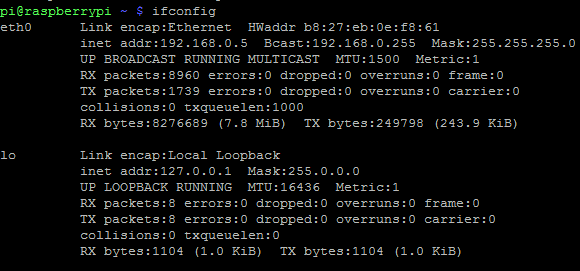
Pirmais no komandrindas ir jāievada ifconfig lai parādītu informāciju par tīkla savienojumu, ieskaitot IP adresi. Alternatīvi, varat pārbaudīt, vai maršrutētājā nav savienotu ierīču un šādā veidā noskaidrot IP adresi.
Izmantojot šo informāciju, jūs tagad esat gatavs izveidot savienojumu ar SSH.
Ja izmantojat Windows, labākais SSH rīks, iespējams, ir PuTTY, pieejams no http://www.chiark.greenend.org.uk/~sgtatham/putty/download.html. Pēc lejupielādes (atlasiet špakteles.exe šim uzdevumam) veiciet dubultklikšķi uz izpildāmā - tas darbosies bez instalēšanas.

Iekš Sesija ekrānā pievienojiet IP adresi Resursdatora nosaukums lauks un noklikšķiniet Atvērt. PuTTY izdos drošības paziņojumu - noklikšķiniet Jā, lai turpinātu, un pēc tam piesakieties Raspberry Pi.
Pēc brīža jūs redzēsit Raspberry Pi teksta interfeisu!
Tagad jūs varat atvienot tastatūru, peli un HDMI kabeli no Raspberry Pi un attālināti izdot komandas.
Izdodot tālvadības komandas Pi
Izmantojot SSH, Raspberry Pi var attālināti izdot dažādas komandas - tas ir gandrīz viss, kas neizslēdz vai neizjauc SSH vai jūsu tīkla savienojumu!
ps cirvis
Tiks parādīts notiekošo procesu saraksts.
USD ssh –V
Parāda pašreizējo SSH versiju
Failus var nokopēt uz Raspberry Pi un no tā, izmantojot SSH:
localhost $ scp loginname: /home/username/remotehostfile.txt remotehostfile.txt
localhost $ scp localhostfile.txt loginname: /home/username/localhostfile.txt
Kad esat pabeidzis, atcerieties droši izslēgt Pi ar komandu:
sudo shutdown -h tagad
(Mainot –h uz –r, ierīce tiks atsāknēta). Tas jādara pirms strāvas kabeļa noņemšanas - tā neizdarot var viegli tikt bojāta SD karte, kas nozīmē Raspian OS atkārtotu instalēšanu.
Atjauninājumi, lietojumprogrammu instalēšana un komandrindas lietošana - ar attālo palīdzību!
Ir dažas lietas, kuras SSH nav par labu. Piemēram, tas neļaus jums piekļūt Raspberry Pi GUI, bet tas nodrošinās jūs ar līdzekļiem lai palaistu atjauninājumus, instalētu lietojumprogrammas un izmantotu dažādas iebūvētās programmas un rīkus dators.
Ar vieglu SSH konfigurēšanu ar tālvadības pulti un iepriekš uzskaitītajām komandām (un daudzām citām) jūs varat ātri un efektīvi nosūtīt instrukcijas ierīcei, izmantojot PuTTY operētājsistēmā Windows, vai izmantojot vietējās komandrindas rīkus Mac OS X un citos Linux distros.
Kopumā, ja jums pieder Raspberry Pi, jums jāzina, cik ērta un noderīga ir SSH. Ja plānojat regulāri izmantot SSH, iespējams, vēlēsities to uzzināt sāknēšanas nodalījuma kapāt 6 veidi, kā uzlaupīt aveņu Pi caur sāknēšanas nodalījumuVai vēlaties ātrāk iegūt savu Raspberry Pi tiešsaistē? Izmēģiniet šos / boot / partition hacks, lai ietaupītu laiku Raspberry Pi iestatīšanai. Lasīt vairāk ātri iespējot SSH, kad tas jums nepieciešams.
Christian Cawley ir redaktora vietnieks drošības, Linux, DIY, programmēšanas un Tech Explained. Viņš arī ražo The Really Useful Podcast un viņam ir liela pieredze darbvirsmas un programmatūras atbalstā. Žurnāla Linux Format līdzstrādnieks Kristians ir Raspberry Pi veidotājs, Lego cienītājs un retro spēļu ventilators.